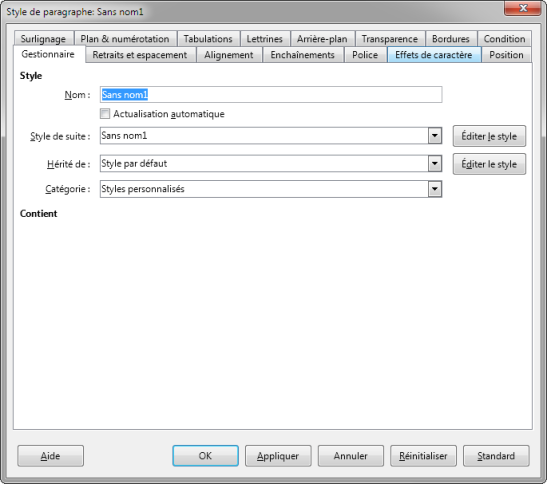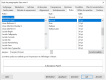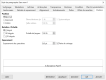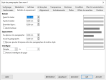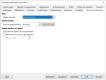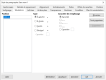Créer un style de mise en forme
Méthode :
Il existe deux manières de créer un style de mise en forme
« Créer un style par les menus »
Mettez en forme votre paragraphe, il servira d'exemple de mise en forme.
Si ce n'est déjà fait, faites apparaître le dialogue Styles et formatage, au moyen de l’icône
 [1] présent dans le volet latéral,
[1] présent dans le volet latéral,Cliquez sur le bouton
 du dialogue Style et formatage, ou sur
du dialogue Style et formatage, ou sur  présente dans la barre d'outils "Formatage"[2].
présente dans la barre d'outils "Formatage"[2].La boite de dialogue[3] vous permet alors de donner un nom à votre mise en forme.
Donnez-lui un nom significatif et validez votre choix
Votre style est créé.
« Créer un style avec la souris »
Faites apparaître le dialogue Styles au moyen de l’icône
 [4] présent dans le volet latéral,
[4] présent dans le volet latéral,Cliquez droit sur un endroit sans écriture
Choisir Nouveau
Tapez le nom de votre style
Mettez-le en forme à l'aide des différents onglets
Impossible d'accéder à la ressource audio ou vidéo à l'adresse :
La ressource n'est plus disponible ou vous n'êtes pas autorisé à y accéder. Veuillez vérifier votre accès puis recharger le média.
« Créer un style avec la souris, méthode 2 »
Mettez en forme votre paragraphe, il servira d'exemple de mise en forme.
Sélectionnez-le en entier
Cliquez dans la Zone Appliquer le style[5] de la barre d'outils "Formatage[6]".
Tapez le nom de votre style puis Entrée.
Votre style est créé.
« Créer un style à partir d'un autre style »
Placez votre curseur dans un paragraphe à mettre en forme
Si ce n'est déjà fait, faites apparaître le dialogue Styles au moyen de l’icône
 [7] présent dans le volet latéral,
[7] présent dans le volet latéral,Cliquez avec le bouton droit de la souris sur un nom de style existant
Choisissez Nouveau
Donnez un nom à votre style de mise en forme